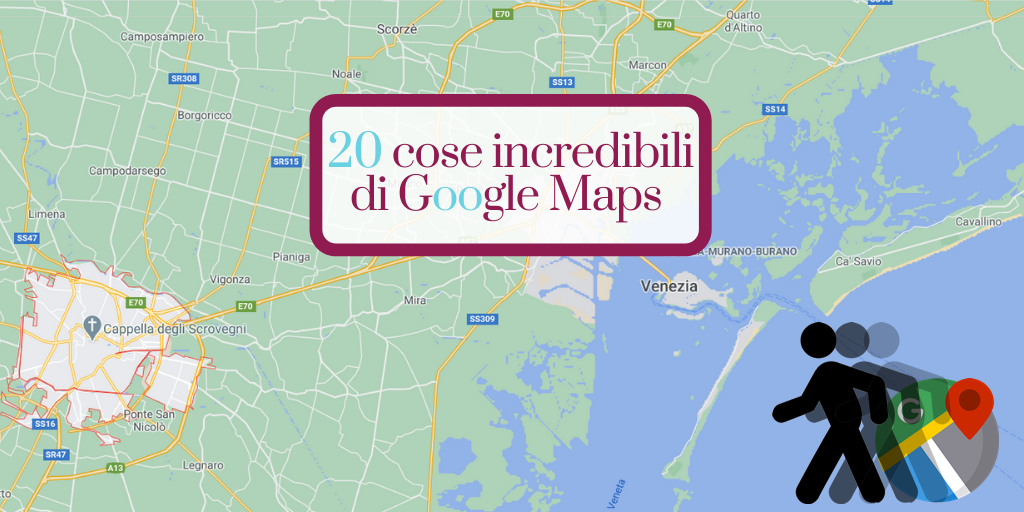Ormai siamo consapevoli che anche il 2021 sarà un anno di restrizioni, un anno in cui spostarsi sarà molto difficile allora perchè non sfruttare le potenzialità di Google Maps per agevolare i tuoi spostamenti? In qualsiasi città tu ti trovi, sfruttando le potenzialità di Google Maps resterai sbalordito!
Google Maps è ottimo per spostarsi ma non farti ingannare: l’app è molto più di una glorificata mappa; Google Maps ha molte e potenti funzionalità e scorciatoie per risparmiare tempo che spesso sono difficili da conoscere, ma che aspettano solo di essere scoperte. Prendi quindi carta e penna e preparati a prendere nota; è ora di scoprire alcune delle sue più utili opzioni fuori dai normali usi quotidiani e non.
1. VAI COMPLETAMENTE A MANI LIBERE
Siamo stati tutti colpevoli di aver guardato almeno una volta il nostro smartphone durante la guida, cosa che costantemente ribadisco “NON USARE IL TELEFONINO MENTRE GUIDI! Google Maps ha tutta una serie di utili comandi vocali che funzioneranno senza dover toccare il tuo smartphone!
Dì semplicemente “Ehi, Google” o “Va bene, Google” e poi prova le varianti su questi esempi:
“In quale strada ci troviamo?”
“Qual è il mio orario di arrivo stimato?”
“Come è il traffico?”
“Evita pedaggi”
“Evita autostrade”
“Trova stazioni di servizio più vicina”
“Trova ristoranti”
“Naviga verso casa”
“Portami da McDonald’s”
“Qual è l’hotel più vicino?”
“Esci dalla navigazione”
“Apri Whatsapp”
Puoi anche istruire il tuo telefono a effettuare chiamate, inviare messaggi di testo, riprodurre musica o cercare il tuo prossimo appuntamento; il tutto senza mai distogliere gli occhi dalla strada.
2. RICORDA DOVE HAI PARCHEGGIATO
Apri Google Maps sul tuo iPhone o smartphone Android e tocca il puntino blu che rappresenta la tua posizione corrente. Verrà visualizzato un menu nascosto con alcune utili opzioni, inclusa la possibilità di salvare la posizione del parcheggio corrente. Puoi aggiungere note o foto supplementari e persino impostare un timer per ricordarti quando è ora di spostare la tua auto.
Quando sei pronto per tornare al tuo posto, cerca la notifica di parcheggio salvata sul tuo telefono o apri semplicemente Mappe e tocca la scheda “Posizione parcheggio” nella parte inferiore dello schermo.

3. CONDIVIDI LA TUA POSIZIONE, ANCHE MENTRE TI MUOVI
Hai bisogno di qualcuno che ti trovi o solo di sapere dove ti trovi? Dai un’occhiata al semplice sistema di Google Maps per la condivisione della posizione in tempo reale.
Per provarlo, apri Maps sul telefono e tocca il punto blu, proprio come nel suggerimento precedente, ma questa volta seleziona “Condividi la tua posizione”. Sarai in grado di impostare un’ora di fine per la condivisione della posizione o scegliere di mantenerla attiva fino a quando non la disattivi manualmente. È quindi possibile selezionare uno qualsiasi dei contatti con cui condividere o ottenere un collegamento Web privato da incollare dove desideri.
Puoi anche accedere alla funzione di condivisione mentre sei nel mezzo di una navigazione di Google Maps scorrendo verso l’alto dalla barra bianca nella parte inferiore dello schermo e quindi selezionando “Condividi avanzamento viaggio”. Questo condividerà la tua posizione con chiunque tu scelga fino a raggiungere la destinazione impostata.
In entrambi gli scenari, le persone che aprono il collegamento vedranno un’icona che mostra la tua posizione corrente su una mappa mentre ti muovi, all’interno dell’app Mappe, se hanno installato la app, o in una normale finestra del browser se non la hanno installata. Vedrai un indicatore nella parte inferiore di Google Maps che ti informa che la condivisione della posizione è attiva e puoi sempre interrompere la condivisione toccando la segnalazione.
4. CERCA LUNGO IL PERCORSO DURANTE LA NAVIGAZIONE
Quel menu di scorrimento verso l’alto menzionato nel suggerimento precedente ha un’altra funzione utile: un’opzione per cercare lungo il percorso corrente.
L’attivazione di questa funzionalità ti darà la possibilità di trovare con un tocco distributori di benzina, ristoranti, negozi di alimentari, caffetterie o quant’altro lungo il percorso dal punto A (partenza) al punto B (destinazione). Puoi anche digitare il tuo termine di ricerca personalizzato.
5. SCOPRI COSA C’È VICINO A TE
Un tipo di ricerca simile è disponibile in Maps, anche quando non stai navigando. Ogni volta che desideri trovare categorie di luoghi (ristoranti, benzinai, ecc.) vicino alla tua posizione corrente o qualsiasi altro punto, tocca la barra di ricerca nella parte superiore dell’app e prova ad avviare le seguenti ricerche:
“Ristoranti qui vicino”
“Farmacie vicino a Padova in via Giotto”
“Ristoranti vegetariani vicino a me”
“Librerie vicino a Pontevigodarzere”
“Distributori di benzina vicino all’aeroporto”
“Cose da fare vicino a Mestre”
Puoi anche navigare per vedere cosa c’è vicino alla tua posizione attuale aprendo Google Maps sul tuo smartphone, quindi scorrendo la scheda Esplora nella parte inferiore dello schermo.
6. PRENOTA / ACQUISTA SERVIZI PER I TUOI SPOSTAMENTE
La prossima volta che cerchi una posizione sul tuo telefono e poi decidi di chiamare un taxi o un servizio con conducente al miglior prezzo, risparmiando fino al 60% per raggiungerla, salta alcuni passaggi e prenota la tua corsa direttamente da Google Maps . Dopo aver cercato un luogo specifico e aver toccato il pulsante Indicazioni, cerca l’icona con una persona che agita la mano in aria come se stesse chiamando un taxi (situata direttamente sotto la barra degli indirizzi, tra l’icona della persona che cammina e la bicicletta -icona ragazzo).
Questo ti mostrerà i prezzi correnti ei tempi di attesa e ti consentirà di saltare direttamente al processo di prenotazione della corsa.

7. GUARDA QUANTO PEMPO DI ATTESA HAI PER ENTRARE IN UN NEGOZIO, BAR, RISTORANTE, ECC. ECC.
Prima di andare a fare la spesa, alla tua gastronomia preferita o persino al Mc Donalds, lascia che Google Maps ti mostri quanto tempo dovrai aspettare al tuo arrivo. Cerca il luogo nell’app Google Maps sul tuo telefono e toccalo nella visualizzazione della mappa corrente, quindi tocca il nome dell’attività nella barra bianca nella parte inferiore dello schermo e scorri verso il basso fino a visualizzare la sezione “Orari di punta” . “
Troverai un grafico che ti mostrerà le ore del giorno maggiormente affollate ed oltre alla ora e data attuale potrai cercare per date future… non è fantastico?

8. ASSEGNA UN NOME AI TUOI LUOGHI PREFERITI
Se ti ritrovi a navigare ripetutamente negli stessi luoghi, rendi la tua vita un po ‘più facile assegnando ai tuoi luoghi preferiti nomi più facilmente memorizzabili. Ad esempio, potresti chiamare l’ufficio del tuo medico “Studio del dottore”, che è molto più facile da ricordare e pronunciare con un comando vocale rispetto a un nominativo ufficiale basato su una mappa come “Ospedale San Raffaele di Milano”. Oppure potresti chiamare l’edificio introvabile del tuo amico che abita in periferia in una zona sperduta “Casa di Giuliano” per semplice riferimento.
Il trucco è attingere al sistema di etichettatura di Maps. Per prima cosa, cerca il luogo che desideri nell’app Google Maps sul telefono (o trovalo e toccalo nella visualizzazione della mappa corrente), quindi tocca il nome dell’attività o il nome dell’edificio nella barra bianca nella parte inferiore dello schermo. Quindi, tocca l’icona del menu a tre punti nell’angolo in alto a destra dello schermo e seleziona “Aggiungi etichetta” dal menu che appare.
Assegna l’etichetta che desideri, come ad esempio Casa di Neno e salvalo. Da quel momento in poi, vedrai la tua etichetta personalizzata al posto del nome formale della posizione e puoi navigare verso il luogo semplicemente dicendo a Google Maps vai a casa di Neno.
9. SALVA I TUOI POSTI SPECIALI
Oltre a denominare i luoghi, Google Maps consente di creare raccolte di luoghi per la navigazione o la condivisione. Basta toccare il nome di qualsiasi posizione all’interno della stessa barra nella parte inferiore dello schermo che abbiamo utilizzato, quindi cercare l’opzione “Salva”.
Toccalo e sarai in grado di salvare lo spot in un elenco predefinito, come “Preferiti”, o creare il tuo elenco personalizzato. Puoi scegliere di rendere privato qualsiasi elenco, solo per la tua visualizzazione personale, oppure puoi scegliere di renderlo accessibile tramite uno speciale collegamento condiviso che potrai condividere. Può anche essere pubblico ovvero disponibile per chiunque lo trovi online.
10. ESPLORA VISIVAMENTE
Street View è una delle funzionalità più interessanti di Google Maps che non tutti conoscono o scoprono.
Innanzitutto, sul telefono, cerca in Google Maps qualsiasi luogo, ad esempio Prato della Valle. (Puoi anche toccare e tenere premuto il dito su un punto qualsiasi della mappa per selezionare un punto di riferimento specifico.) Quindi, tocca l’immagine del luogo che vedi apparire nell’angolo inferiore sinistro dello schermo.
Ora tocca l’icona della bussola nell’angolo in alto a destra dell’app, tieni il telefono in alto e spostalo verso destra e sinistra, si sposterà per corrispondere alla direzione effettiva che stai guardando in un dato momento. Sarà come se ti trovassi all’interno della mappa…
11. TORNA INDIETRO NEL TEMPO
Accendi il condensatore di flusso, Doc: stiamo per fare un serio viaggio nel tempo. Google Maps ha una funzione poco conosciuta che ti consente di guardare visualizzare il luogo da te cercato in epoche precedenti.
Questo opzione è disponibile solo dal sito desktop, quindi apri Maps sul tuo computer e scegli un luogo. Vedi quell’omino piccoletto giallo nell’angolo in basso a destra, noto ai suoi amici come Pegman? Trascinalo con il mouse e rilascialo ovunque tu voglia andare. Quindi cerca l’icona dell’orologio nella casella grigia in alto a sinistra dello schermo.
Toccalo e sarai in grado di trascinare un cursore indietro nel tempo per vedere le immagini a 360 gradi degli anni precedenti. La funzione non è disponibile per ogni luogo possibile, ma è piuttosto diffusa e molte località hanno uno storico molto interessante.

12. TRASMETTI UNA MAPPA DIRETTAMENTE AL TELEFONO O ALL’AUTO
A proposito di mappe sul Web, la prossima volta che cercherai indicazioni stradali sul desktop, risparmiati un passaggio e trasmettile direttamente al tuo veicolo o dispositivo mobile.
Tutto quello che devi fare è fare clic su un’opzione poco appariscente che appare ogni volta che cerchi un luogo o visualizzi le indicazioni stradali.
Non essendo una opzione facile da individuare ti guiderò passo a passo:
- Su un computer, apri Google Maps. Se utilizzi Google Maps su un browser per dispositivi mobili o su un browser web o sistema operativo in una versione non aggiornata, l’operazione potrebbe non andare a buon fine.
- Individua la posizione da inviare.
- Sotto la casella di ricerca, fai clic su Invia al telefono. Successivamente, scegli un’opzione:
- Scegli lo smartphone o il tablet a cui inviare la posizione.
- Fai clic su Invia all’auto
Invia.
- Se il dispositivo o l’auto non sono nell’elenco, puoi inviare la posizione via email o SMS. Il messaggio di testo non è disponibile in tutti i paesi. Scopri come aggiungere o modificare il numero di telefono memorizzato nel tuo account Google.
- Riceverai una notifica sul tuo telefono, sul tablet o in auto.
Per inviare la posizione ad una vettura dovrai aggiungere manualmente il tuo veicolo sul sito Send to Car di Google , a condizione che tu abbia una marca e un modello compatibili. Di seguito i passaggi:
- Vai alla pagina google.com/maps/sendtocar.
- In alto a destra, fai clic su Accedi e inserisci i dati dell’account.
- Fai clic su Aggiungi auto o dispositivo GPS.
- Scegli il produttore e digita il tuo ID account. Per individuare il tuo ID, accedi al sito web della casa automobilistica che ha prodotto il tuo veicolo.
- Facoltativo: per trovare la tua auto più facilmente in seguito, assegnale un nome.
- Fai clic su OK. Per aggiungere un’altra auto, fai clic su Aggiungi un’altra auto o un altro dispositivo GPS.
Qualsiasi sia l’opzione da te utilizzata le informazioni di Google Maps verranno visualizzate come notifica sulla dashboard o sul dispositivo pochi secondi dopo averle inviate dal desktop.
13. VEDERE LE STIME DI TRAFFICO SPECIFICHE PER ORA
Puoi scoprire quanto tempo durerà probabilmente un viaggio in un dato momento con lo strumento di stima del traffico intelligente di Google Maps. Cerca una posizione nella versione desktop di Google Maps, quindi fai clic sul pulsante “Indicazioni stradali” e inserisci il punto di partenza che desideri.
Nella parte inferiore della stessa casella in cui hai digitato l’indirizzo, vedrai una riga che dice “Parti adesso”. Fai clic sulla freccia rivolta verso il basso accanto a quella, quindi seleziona “Partenza alle” o “Arrivo entro” per visualizzare le probabili condizioni del traffico e il totale stimato del viaggio per un giorno e un’ora specifici.
14. RICEVI NOTIFICHE PERSONALIZZATE SUL TRAGITTO GIORNALIERO
Quando si tratta del tuo tragitto giornaliero standard, lascia che Google Maps ti aiuti a evitare il mal di testa inviandoti in modo proattivo avvisi sui tempi di viaggio e su qualsiasi situazione di traffico intenso o ritardi lungo il tuo percorso. Per impostare le notifiche personalizzate del tragitto giornaliero, tocca l’icona del menu a tre righe nell’angolo in alto a sinistra dell’app per dispositivi mobili, seleziona “Impostazioni”, quindi seleziona “Tragitto giornaliero” su iOS o “Impostazioni del tragitto giornaliero” su Android.
Verrà visualizzata una schermata in cui è possibile specificare (o confermare) il proprio indirizzo di casa e di lavoro e fornire a Google Maps alcune informazioni su come e quando in genere si effettua il viaggio. Compila tutti i campi e assicurati di attivare l’opzione “Ricevi notifiche sul tragitto giornaliero” verso la parte inferiore dello schermo, quindi siediti, rilassati e sappi che Google Maps da ora in poi controllerà accuratamente le informazioni relative al tuo tragitto .
✈OFFERTE Voli Low Cost e di Linea per Venezia
| Partenza | Partenza | Partenza |
|---|---|---|
| Milano | Alghero | Bari |
| Bologna | Ancona | Brindisi |
| Genova | Cagliari | Catania |
| Torino | Firenze | Lamezia T. |
| Trieste | Olbia | Lampedusa |
| Reggio C. | Roma | Napoli |
| Pescara | Trapani | Palermo |
15. AGGIUNGI DESTINAZIONI EXTRA NELLE TUE INDICAZIONI STRADALI
Non tutti i viaggi hanno solamente un punto di partenza ed uno di arrivo; spesso, prima di arrivar a destinazione, ci sono delle fermate intermedie che grazie a Google Maps potremmo aggiungere al nostro tragitto
Dal tuo telefono, inizia cercando la tua prima destinazione. Tocca il pulsante “Indicazioni stradali”, quindi digita il punto di partenza. Tocca l’icona del menu a tre punti in alto a destra e quindi seleziona “Aggiungi tappa”. Verrà quindi visualizzato un terzo campo in cui è possibile inserire un’altra destinazione e, quando lo si riempie, verrà visualizzata l’opzione per una quarta destinazione. Puoi anche trascinare e rilasciare le destinazioni per riordinarle secondo necessità.
Questa funzione è un po’ più prominente quando si utilizza Maps su un computer: dopo aver attivato le indicazioni stradali per una destinazione specifica, vedrai un piccolo segno più con accanto il testo “Aggiungi destinazione”. Puoi toccarlo per aggiungere tutte le fermate extra necessarie al tuo viaggio e puoi trascinare e rilasciare le destinazioni per modificare il loro ordine.
16. INFO PARCHEGGI DISPONIBILI A DESTINAZIONE
Niente è più fastidioso che arrivare da qualche parte all’ultimo secondo e girare a vuoto in cerca di un parcheggio. Le mappe possono aiutarti: prima di metterti in viaggio, cerca la tua destinazione in Google Maps sul tuo telefono, tocca il pulsante Indicazioni nella parte inferiore dello schermo, quindi tocca “Passaggi e parcheggio” e cerca l’opzione “Trova parcheggio”. Su iOS, tocca il pulsante Passaggi nella parte inferiore dello schermo, quindi cerca il collegamento “Trova parcheggio” verso il centro dello schermo.
Tieni presente che la funzione di parcheggio è disponibile solo in alcune città degli Stati Uniti e Google non specifica quali. Quindi, se non vedi l’opzione “Trova parcheggio”, potrebbe non essere disponibile nella tua zona al momento.
17. MISURARE LA DISTANZA TRA PIÙ PUNTI
Vuoi pianificare la tua corsa mattutina o solo sapere esattamente quanto lontano si trova la tua destinazione? Le mappe possono misurare con precisione la distanza tra due o più punti, fino al secondo decimale.
Sul telefono, tocca e tieni premuto il dito sul punto di partenza. Ciò farà apparire un segnaposto rosso insieme a una barra bianca che mostra ulteriori informazioni sulla posizione. Scorri verso l’alto sulla barra in iOS o tocca la barra in Android e quindi seleziona l’opzione “Misura distanza”. Dopodiché, usa il dito e l’icona blu più per trovare e selezionare il secondo punto. Ripeti tante volte quanto necessario per misurare il tuo percorso completo.
Su PC, fai clic con il pulsante destro del mouse sul punto di partenza e seleziona “Misura distanza” dal menu che appare, quindi fai clic su ogni punto successivo del percorso per ottenere le misurazioni.
Speciale in Veneto 🎭
Immagine
Tipo
Prezzo
Descrizione
Link
 Il Burchiello
da € 99,00
Romantica minicrociera, tra le Ville Venete della Riviera del Brenta, da Padova a Venezia e viceversa.  Tour in Bus
da € 15,00
L'autobus turistico è il mezzo più comodo per muoversi a Padova e conoscere questa affascinante città universitaria.  Villa Valmarana a Vicenza
da € 16,50
Visita alla Villa Valmarana ai Nani del XVIII secolo. Esplora il suo incantevole parco e ammira gli stupendi affreschi di Tiepolo  Visita all’Arena di Verona
da € 25,00
Salta le lunghe code per l'Arena di Verona e visita il monumento romano con una guida turistica autorizzata.  Taxi da Venezia a Padova
da € 16,85
Prezzo per persona a tratta con vettura Minibus 7pax (VW Multivan, Toyota Hiace, Opel Vivaro, Hyundai...). Disponibili taxi pre 1,2,3 o più |
18. CONTROLLA LE TUE PRENOTAZIONI
Se utilizzi Gmail e / o Google Calendar, puoi trovare informazioni sulle prenotazioni imminenti, come indicato nelle email di conferma nella tua posta in arrivo o negli inviti a eventi nella tua agenda, direttamente in Maps. Tocca l’icona del menu a tre righe nell’angolo in alto a sinistra dell’app per dispositivi mobili, seleziona “I tuoi luoghi”, quindi cerca la scheda “Prenotazioni” nella parte superiore dello schermo.
Tutti i piani che hai fatto verranno automaticamente visualizzati e potrai toccarli per ottenere informazioni dettagliate sulla loro posizione insieme all’opzione per avviare la navigazione.
19. RISPARMIA TEMPO CON GESTI AVANZATI
Oltre al classico pinch-to-zoom, Google Maps ha una serie di altri gesti utili per aiutarti a spostarti nell’app sul tuo dispositivo mobile. Prova queste manovre avanzate:
- Per ingrandire o ridurre una mappa con una sola mano, tocca due volte e quindi, senza sollevare il dito, scorri verso l’alto o verso il basso sullo schermo.
- Fai girare una mappa per cambiare l’orientamento posizionando l’indice e il pollice sullo schermo e poi ruotandoli insieme verso sinistra o verso destra.
- Sposta la prospettiva posizionando due dita su una mappa e facendole scorrere entrambe verso l’alto. Questo ti porterà in una vista “cavalcavia” di qualunque area tu stia guardando, completa di edifici tridimensionali in molti posti.
- Vuoi saltare un passaggio la prossima volta che sei pronto per la navigazione? Dopo aver cercato una posizione, tieni premuto il pulsante blu “Indicazioni” nella parte inferiore dello schermo. Questo ti porterà direttamente alla modalità di navigazione, utilizzando la migliore soluzione di Google per il percorso e il mezzo di trasporto che probabilmente utilizzerai.
20. ESCI DALLA GRIGLIA
Come la maggior parte dei servizi Google, Google Maps utilizza le tue ricerche e le azioni in-app per personalizzare i suggerimenti futuri. Ma se stai andando da qualche parte che non desideri memorizzare e associare al tuo account, Google Maps ha una nuova utile funzione che ti consente di navigare in incognito ed evitare di salvare le tue attività.
Per accedervi, tocca semplicemente l’icona del tuo profilo nell’angolo in alto a destra dell’interfaccia di Maps sul telefono, quindi tocca “Attiva modalità di navigazione in incognito” dal menu che si apre. L’app si ricaricherà e vedrai una barra grigia nella parte superiore dello schermo che ti informa che la modalità di navigazione in incognito è attiva insieme a un’icona scura della modalità di navigazione in incognito al posto della tua solita immagine del profilo. Quando sei pronto per tornare sulla griglia, tocca l’icona della modalità di navigazione in incognito e seleziona “Disattiva la modalità di navigazione in incognito”.
E non preoccuparti, il tuo segreto è al sicuro con Google Maps.
I consigli del Navigatore ⚓

Questo esclusivo motore di ricerca, a differenza di quelli comunemente usati, pubblica tutte le categorie di strutture, anche gli ostelli

Ho provato diverse volte questo servizio! Ottimo! Se volete risparmiare vi assicuro che questo è il servizio giusto! Risparmi fino al 65%!

Dimmi: Chi ti offre una crociera Costa o MSC a questi prezzi??? Nessuno! Se non ascolti il consiglio poi non lamentarti dei costi!

Questa azienda è FANTASTICA! Chi non approfitta di questi tour (organizzati al top) è folle! Lasciatemelo dire! Circa 250 tour GRATIS!